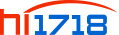- 品牌/商标:波士
- 企业类型:制造商
- 新旧程度:全新
- 原产地:武汉
BLU232 无线蓝牙/串口(RS-232/RS-485)转换器
 型 型 |
| BLU232 | 蓝牙/串口转换器 | RS-232/RS-485通用、5V供电、1200-115200bps | 10米 |
1、硬件安装
BLU232的硬件安装非常简单:接上5V电源即可。在电源端子旁边有一个小LED(发光二极管),当产品通电后,LED闪烁表示正在连接蓝牙,如果连接成功后LED会一直亮着。BLU232可以连接到计算机或者智能手机的蓝牙信号,此时BLU232就相当于是计算机扩展出来的一个无线RS-232/485口。串口默认为波特率为9600,配对密码:1234,默认名称:BOLUTEK。BLU232的RS-232/485串口有2个用处:1、在传输模式下作为蓝牙转换出来的串口,2、在设置模式下用于对BLU232产品进行设置。注意BLU232有DB-9孔和DB-9针的RS-232口,它们实质上是同一个口,仅仅是为了方便用户的使用。BLU232的DB-9孔可以自己外插计算机的RS-232针座,同时BLU232的DB-9针座与计算机的RS-232针座的引脚分配完全一样,所以可以直接插RS-232设备。BLU232的RS-232口只有RXD、TXD、GND三线信号。RS-485信号的参考地线与RS-232的GND是一样的、与外接5V电源的GND也是一样的。RS-485口带600W浪涌保护。 2、性能指标| 无线通信方式 | 蓝牙2.1 | 载频 | 2.412~2.484GHz | |
| 天线 | 内置 | 尺寸 | 57*36*17mm | |
| 远通信距离 | 10米 * | 重量 | 30克 | |
| 电气接口 | RS-232/RS-485 | 供电电压 | 5V (±0.5V) DC | |
| 波特率 | 1200bps~115200bps | 功耗 | <50mA |
 4、BLU232的设置指令 BLU232可以使用“串口调试助手”等软件进行波特率等参数的设置。1、将BLU232接上电源。 2、计算机蓝牙——“添加蓝牙设备”,无线扫描找到蓝牙BOLUTEK,输入配对密码:1234,灯闪烁。(如果已经配对成功就不必再配对了)3、现在先不要打开蓝牙串口COM4;使用DB-9孔端的串口接到计算机的RS-232口(比如COM1号口)来进行设置;4、运行“串口调试助手”软件,在发送栏键入指令,每一个指令都必须以Enter 结尾,就是必须在指令的后再多敲一个回车键。5、默认波特率为9600,但是如果更改了波特率,那么以后发送指令的波特率必须是新设置的波特率,当然也可以改回来。6、指令不区分大写和小写,效果一样。7、设置完毕后就可以打开蓝牙串口COM4并且通信了!
4、BLU232的设置指令 BLU232可以使用“串口调试助手”等软件进行波特率等参数的设置。1、将BLU232接上电源。 2、计算机蓝牙——“添加蓝牙设备”,无线扫描找到蓝牙BOLUTEK,输入配对密码:1234,灯闪烁。(如果已经配对成功就不必再配对了)3、现在先不要打开蓝牙串口COM4;使用DB-9孔端的串口接到计算机的RS-232口(比如COM1号口)来进行设置;4、运行“串口调试助手”软件,在发送栏键入指令,每一个指令都必须以Enter 结尾,就是必须在指令的后再多敲一个回车键。5、默认波特率为9600,但是如果更改了波特率,那么以后发送指令的波特率必须是新设置的波特率,当然也可以改回来。6、指令不区分大写和小写,效果一样。7、设置完毕后就可以打开蓝牙串口COM4并且通信了!  在“串口调试助手”的发送栏填写 AT+HELP 再敲回车换行,此时光标停留在第2行,按“手动发送”,就会在接收栏显示各种AT指令。以下为一些常用的AT指令,注意后要加回车换行,不分大小写。 AT+BAUD1 设置波特率为 1200;AT+BAUD2 设置波特率为 2400;AT+BAUD3 设置波特率为 4800;AT+BAUD4 设置波特率为 9600(默认);AT+BAUD5 设置波特率为 19200;AT+BAUD6 设置波特率为 38400;AT+BAUD7 设置波特率为 57600;AT+BAUD8 设置波特率为 115200;AT+DEFAULT 恢复默认设置; AT+RESET 软件复位/重新启动;AT+UARTMODE0,0 1位停止位,无校验(默认);AT+UARTMODE0,1 1位停止位,奇校验;AT+UARTMODE0,2 1位停止位,偶校验;AT+UARTMODE1,0 2位停止位,无校验;AT+UARTMODE1,1 2位停止位,奇校验;AT+UARTMODE1,2 2位停止位,偶校验;如果设置后忘记了波特率,那么就只能在各种波特率下发送AT+BAUD4(加回车)或者AT+DEFAULT(加回车),直到设置波特率为默认的9600成功后就会在“串口调试助手”的接收框显示+BAUD=4 OK
在“串口调试助手”的发送栏填写 AT+HELP 再敲回车换行,此时光标停留在第2行,按“手动发送”,就会在接收栏显示各种AT指令。以下为一些常用的AT指令,注意后要加回车换行,不分大小写。 AT+BAUD1 设置波特率为 1200;AT+BAUD2 设置波特率为 2400;AT+BAUD3 设置波特率为 4800;AT+BAUD4 设置波特率为 9600(默认);AT+BAUD5 设置波特率为 19200;AT+BAUD6 设置波特率为 38400;AT+BAUD7 设置波特率为 57600;AT+BAUD8 设置波特率为 115200;AT+DEFAULT 恢复默认设置; AT+RESET 软件复位/重新启动;AT+UARTMODE0,0 1位停止位,无校验(默认);AT+UARTMODE0,1 1位停止位,奇校验;AT+UARTMODE0,2 1位停止位,偶校验;AT+UARTMODE1,0 2位停止位,无校验;AT+UARTMODE1,1 2位停止位,奇校验;AT+UARTMODE1,2 2位停止位,偶校验;如果设置后忘记了波特率,那么就只能在各种波特率下发送AT+BAUD4(加回车)或者AT+DEFAULT(加回车),直到设置波特率为默认的9600成功后就会在“串口调试助手”的接收框显示+BAUD=4 OK